Cách Sao Lưu iPhone/iPad: Bảo Vệ Dữ Liệu Quan Trọng Của Bạn Tránh Mất Mát Đáng Tiếc!
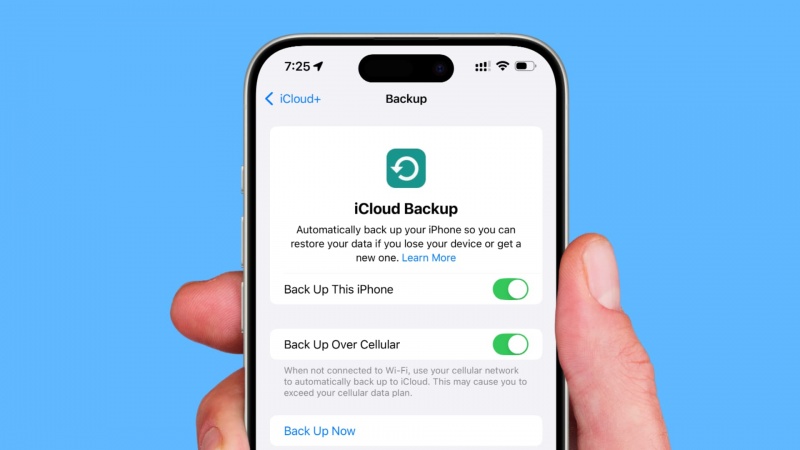
Mọi thông tin quan trọng của bạn trên thiết bị di động nên có ít nhất hai bản sao trở lên để phòng ngừa các trường hợp mất dữ liệu đột ngột như điện thoại bị hư, bị mất, hoặc khi bạn nâng cấp thiết bị mới. Để bảo vệ tối đa dữ liệu, bạn nên có ít nhất một nơi lưu trữ bên ngoài thiết bị. Bài viết này sẽ hướng dẫn bạn chi tiết các phương pháp sao lưu iPhone và iPad hiệu quả nhất.
1. Sao Lưu iPhone/iPad Lên iCloud: Đơn Giản và Tiện Lợi
Sao lưu bằng iCloud là cách đơn giản nhất để bảo vệ thiết bị iOS/iPadOS của bạn. Nếu có điều gì đó xảy ra với thiết bị hoặc bạn nâng cấp, bạn có thể khôi phục mọi thứ một cách nhanh chóng và dễ dàng từ bản sao lưu iCloud.
Những gì được sao lưu vào iCloud: Bản sao lưu iCloud bao gồm tất cả thông tin và cài đặt được lưu trữ trên thiết bị mà chưa đồng bộ hóa với iCloud. Cụ thể, nó bao gồm: lịch sử mua iTunes, cài đặt thiết bị, dữ liệu ứng dụng, bố cục màn hình chính, iMessage, tin nhắn văn bản (SMS), tin nhắn đa phương tiện (MMS) (trừ khi bạn đồng bộ hóa tin nhắn với iCloud), nhạc chuông, mật khẩu Thư thoại kèm theo Hình ảnh, dữ liệu sức khỏe và cấu hình HomeKit.
Những gì iCloud không sao lưu: iCloud không sao lưu dữ liệu đã được lưu trữ và đồng bộ hóa trong iCloud (như Danh bạ, Lịch, Ghi chú, Ảnh iCloud), dữ liệu được lưu trữ trong các dịch vụ đám mây khác (như Gmail), dữ liệu Apple Mail, thông tin và nội dung cài đặt Apple Pay, cài đặt Face ID hoặc Touch ID, Thư viện nhạc iCloud và nội dung App Store, và bản đồ ngoại tuyến.
Cách kiểm tra kích thước bản sao lưu và dung lượng iCloud: Trước tiên, bạn nên kiểm tra xem bản sao lưu tiếp theo của mình có thể chiếm bao nhiêu dung lượng.
- Trên iPhone/iPad, mở Cài đặt.
- Nhấn vào tên của bạn ở trên cùng, sau đó chọn iCloud.
- Chọn Quản lý dung lượng tài khoản hoặc Sao lưu iCloud (trên các phiên bản iOS mới hơn).
- Chọn iPhone hoặc iPad của bạn từ danh sách và tìm Kích cỡ bản sao lưu sau. Con số này không cố định, nó có thể tăng lên nếu bạn thêm nhiều ứng dụng hoặc ảnh.
- Bạn cũng có thể xem dung lượng iCloud đã sử dụng ở đầu trang iCloud.
Hướng dẫn sao lưu iPhone/iPad lên iCloud: Sau khi bật Sao lưu iCloud, thiết bị của bạn sẽ tự động sao lưu khi đang sạc, kết nối với Wi-Fi và màn hình bị khóa.
- Mở Cài đặt trên iPhone/iPad.
- Nhấn vào ô có tên người dùng của bạn ở trên cùng.
- Chọn iCloud.
- Chọn Sao lưu iCloud.
- Gạt nút sang phải để bật tính năng sao lưu iCloud.
- Chạm vào OK và chờ đợi thiết bị sao lưu dữ liệu.
- Bạn có thể xem bản sao lưu iCloud thành công gần đây nhất trong nút “Sao lưu ngay bây giờ”.
Lưu ý về dung lượng iCloud: Apple cung cấp mỗi người dùng 5GB dung lượng iCloud miễn phí, nhưng dung lượng này thường không đủ cho hầu hết mọi người, đặc biệt nếu bạn có nhiều ảnh, video hoặc ứng dụng. Một bản sao lưu iCloud thông thường có thể dao động từ 1GB đến hơn 100GB, tùy thuộc vào lượng dữ liệu được lưu trữ trên thiết bị của bạn. Nếu kích thước bản sao lưu của bạn vượt quá dung lượng khả dụng, thiết bị sẽ thông báo rằng "iPhone này không thể sao lưu vì không có đủ dung lượng iCloud khả dụng".
Cách tạo dung lượng cho sao lưu iPhone/iPad trên iCloud: Trước khi mua gói dung lượng lớn hơn, bạn có thể thử các cách sau để giảm kích thước bản sao lưu:
- Tắt ứng dụng không cần thiết trong Sao lưu iCloud: Một số ứng dụng lưu trữ dữ liệu trên máy chủ của riêng chúng, nên việc sao lưu chúng trong iCloud là không cần thiết. Tắt các ứng dụng lớn có thể ngay lập tức thu nhỏ dung lượng sao lưu của bạn bằng nhiều gigabyte.
- Mở Cài đặt và nhấn [Tên Của Bạn] ở trên cùng.
- Chọn iCloud, sau đó Quản lý dung lượng tài khoản > Các Bản Sao Lưu.
- Chạm vào iPhone/iPad của bạn từ danh sách.
- Cuộn qua danh sách các ứng dụng và tắt những ứng dụng bạn không cần trong bản sao lưu của mình.
- Dọn dẹp ảnh và video: Đây thường là thủ phạm lớn nhất gây tốn dung lượng sao lưu.
- Ảnh iCloud và Sao lưu iCloud là khác nhau: Nếu bạn bật Ảnh iCloud, ảnh của bạn sẽ được đồng bộ trực tiếp với dịch vụ iCloud và không chiếm không gian trong bản sao lưu hàng ngày. Nếu Ảnh iCloud tắt, mọi ảnh và video trong thư viện ảnh của bạn sẽ nằm trong bản sao lưu iCloud, làm tăng đáng kể kích thước bản sao lưu. Đừng vô hiệu hóa cả Ảnh iCloud và Thư viện Ảnh trong cài đặt Sao lưu iCloud, vì điều đó có nghĩa là ảnh của bạn sẽ không được lưu trữ ở bất kỳ đâu trên iCloud và có thể bị mất vĩnh viễn.
- Sử dụng ứng dụng dọn dẹp ảnh: Các ứng dụng dọn dẹp iPhone như Clever Cleaner có thể giúp bạn tìm và xóa các ảnh trùng lặp, ảnh chụp màn hình, hoặc chuyển Live Photos thành ảnh tĩnh để giải phóng không gian hiệu quả.
- Xóa hoặc quản lý các bản sao lưu thiết bị cũ: Nếu bạn đã sử dụng nhiều chiếc iPhone/iPad qua các năm, có khả năng bạn có các bản sao lưu cũ nằm trong iCloud, chiếm nhiều dung lượng.
- Mở Cài đặt và nhấn [Tên Của Bạn] ở trên cùng.
- Đi tới iCloud > Quản lý dung lượng tài khoản > Các Bản Sao Lưu.
- Bạn sẽ thấy danh sách các bản sao lưu cho tất cả các thiết bị liên kết với tài khoản iCloud của bạn.
- Chạm vào bất kỳ thiết bị cũ hoặc không cần thiết nào và nhấn Xóa Sao lưu. Lưu ý: Việc xóa bản sao lưu sẽ xóa tất cả dữ liệu liên quan đến thiết bị đó.
- Bạn cũng có thể xóa bản sao lưu iCloud trên máy Mac thông qua Tùy chọn hệ thống > ID Apple > Quản lý... > Sao lưu.
- Dọn dẹp iCloud Drive và Mail iCloud: Các tệp trong iCloud Drive và email trong Mail iCloud cũng chiếm dung lượng. Mặc dù việc xóa các mục này không trực tiếp làm giảm kích thước bản sao lưu iPhone của bạn, nhưng nó có thể giải phóng đủ dung lượng iCloud tổng thể để bản sao lưu được thực hiện.
- Xóa bộ nhớ iCloud Drive: Mở ứng dụng Tệp > Duyệt > iCloud Drive, xem qua các thư mục và xóa tệp lớn hoặc không cần thiết, sau đó dọn trống thư mục Đã xóa gần đây.
- Giải phóng dung lượng trong Mail iCloud: Mở ứng dụng Thư và đi đến Hộp thư iCloud của bạn. Sắp xếp theo tệp đính kèm hoặc tìm kiếm các tệp lớn, xóa email cũ không cần thiết, và dọn trống Thùng rác.
- Dọn dẹp Tin nhắn: Tin nhắn và tệp đính kèm có thể chiếm rất nhiều không gian trong Sao lưu iCloud, ngay cả khi Tin nhắn trong iCloud được tắt.
- Mở ứng dụng Tin nhắn và tìm các cuộc trò chuyện có nhiều tệp đính kèm.
- Nhấn vào tên liên hệ ở đầu cuộc trò chuyện.
- Đi tới Ảnh, Video & Tài liệu và xóa mọi thứ không cần thiết.
- Để ngăn điều này xảy ra lần nữa, bạn có thể đặt Tin nhắn tự động xóa các cuộc trò chuyện cũ bằng cách vào Cài đặt > Tin nhắn > Giữ tin nhắn và thay đổi từ Mãi mãi sang 1 Năm hay 30 Ngày.
- Nếu vẫn thấy kích thước sao lưu lớn, hãy thử tắt Tin nhắn trong iCloud rồi bật lại.
Nâng cấp gói lưu trữ iCloud của bạn: Nếu đã thử mọi cách nhưng bản sao lưu iCloud vẫn không đủ chỗ, đã đến lúc cân nhắc nâng cấp lên iCloud+.
- Mở Cài đặt và nhấn [Tên Của Bạn] ở trên cùng.
- Chọn iCloud > Quản lý dung lượng tài khoản (hoặc iCloud Lưu trữ).
- Nhấn Có thêm dung lượng lưu trữ hay Nâng cấp lên iCloud+.
- Chọn một gói phù hợp (50GB, 200GB, 2TB). Apple cho phép bạn hạ cấp gói iCloud bất cứ lúc nào, nhưng hãy tải xuống hoặc xóa nội dung vượt quá dung lượng mới trước khi hạ cấp để tránh mất quyền truy cập.
2. Sao Lưu iPhone/iPad Lên Máy Tính (Mac/PC)
Sao lưu thiết bị của bạn trên máy tính không giống với việc đồng bộ hóa, nhưng nó bao gồm gần như tất cả dữ liệu và cài đặt của thiết bị. Ưu điểm của phương pháp này là dung lượng lưu trữ chỉ bị giới hạn bởi dung lượng trống trên máy tính của bạn.
Những gì máy tính không sao lưu: Bản sao lưu từ máy tính không bao gồm: nội dung từ iTunes và App Stores hoặc các tệp PDF được tải trực tiếp về Apple Books, nội dung được đồng bộ hóa từ máy Mac hoặc PC (như MP3, video, sách và ảnh đã nhập), dữ liệu đã được đồng bộ hóa và lưu trữ trên iCloud (như Ảnh iCloud, iMessage), cài đặt Face ID hoặc Touch ID, thông tin Apple Pay, dữ liệu Apple Mail, dữ liệu Hoạt động, Sức khỏe và Chuỗi khóa (để sao lưu nội dung này, bạn cần tạo bản sao lưu được mã hóa), và bản đồ ngoại tuyến.
Hướng dẫn sao lưu iPhone/iPad bằng máy tính Mac:
- Đối với máy Mac chạy macOS Catalina trở lên (sử dụng Finder):
- Sử dụng cáp USB để kết nối iPhone/iPad với máy Mac.
- Trên máy Mac của bạn, mở một cửa sổ Finder mới.
- Nếu được yêu cầu nhập mật mã thiết bị hoặc Tin cậy máy tính này, hãy làm theo các bước trên màn hình.
- Trong Finder, tìm iPhone/iPad của bạn được liệt kê dưới "Vị trí" và nhấp vào đó.
- Dưới thẻ "Chung", nhấp vào "Sao lưu ngay bây giờ" để bắt đầu quá trình sao lưu vào máy Mac của bạn.
- Bạn có thể chọn "Back up all of the data on your iPhone to this Mac" để sao lưu toàn bộ dữ liệu của thiết bị.
- Để lưu dữ liệu Sức khỏe và Hoạt động, bạn cần mã hóa bản sao lưu bằng cách chọn hộp kiểm "Mã hóa bản sao lưu cục bộ" và tạo mật khẩu.
- Sau khi quá trình kết thúc, ngày và giờ của bản sao lưu gần nhất sẽ xuất hiện trong cửa sổ Finder.
Hướng dẫn sao lưu iPhone/iPad bằng máy tính Windows:
- Đối với máy tính Windows (hoặc Mac chạy macOS Mojave trở xuống, sử dụng iTunes):
- Sử dụng cáp USB để kết nối iPhone/iPad với máy tính.
- Truy cập iTunes (hoặc ứng dụng Apple Devices nếu có).
- Nếu được yêu cầu nhập mật mã thiết bị hoặc Tin cậy máy tính này, hãy làm theo các bước trên màn hình.
- Trong iTunes, chọn biểu tượng điện thoại của bạn.
- Chọn This Computer (hoặc Tóm tắt).
- Nhấp vào "Sao Lưu Ngay Bây Giờ".
- Để lưu dữ liệu Sức khỏe và Hoạt động, bạn cần mã hóa bản sao lưu bằng cách chọn hộp kiểm "Mã hóa bản sao lưu cục bộ" và tạo mật khẩu. Bạn cần ghi lại mật khẩu này ở nơi an toàn.
- Chờ đợi máy tính sao lưu dữ liệu để hoàn tất. Sau khi quá trình kết thúc, ngày và giờ của bản sao lưu gần nhất sẽ xuất hiện.
3. Lựa Chọn Sao Lưu Thay Thế
Nếu iCloud và các bản sao lưu cục bộ không đủ linh hoạt cho nhu cầu của bạn, có một số phần mềm bên thứ ba cung cấp nhiều kiểm soát hơn.
- Phần mềm bên thứ ba: Các công cụ như iMazing (cho Mac/PC) cung cấp giải pháp sao lưu linh hoạt, cho phép bạn sao lưu nhiều loại tệp vào máy tính, lập lịch sao lưu tự động, mã hóa bản sao lưu và khôi phục dữ liệu tùy chỉnh. IDrive cung cấp giải pháp sao lưu trên đám mây, lý tưởng cho người dùng cần quản lý các tệp lớn mà không cần dựa vào lưu trữ vật lý.
- Ổ đĩa ngoài: Bạn có thể sử dụng ổ đĩa flash Lightning/USB-C (như SanDisk iXpand) cắm trực tiếp vào iPhone/iPad. Các thiết bị này thường đi kèm ứng dụng iOS cho phép tự động sao lưu ảnh, danh bạ. Đối với iPad có cổng USB-C, bạn có thể sử dụng chúng làm bộ nhớ ngoài thông qua ứng dụng Tệp.
- Các dịch vụ đám mây khác: Các dịch vụ như Google Drive, Dropbox và Microsoft OneDrive cho phép bạn lưu trữ ảnh, video và tài liệu, nhưng chúng không tạo ra các bản sao lưu thiết bị đầy đủ như iCloud.
4. Khôi Phục Dữ Liệu Từ Bản Sao Lưu
Mục đích cuối cùng của việc sao lưu là để khôi phục dữ liệu khi cần.
- Khôi phục từ bản sao lưu iCloud: Khi bạn bật iPhone mới hoặc đã xóa, màn hình Xin chào sẽ xuất hiện. Bạn có thể chạm vào "Thiết lập thủ công", sau đó "Khôi phục từ bản sao lưu iCloud" và làm theo hướng dẫn. Bạn cũng có thể sử dụng tính năng Bắt đầu nhanh (iOS 11 trở lên) hoặc chuyển dữ liệu không dây (iOS 12.4 trở lên) từ thiết bị cũ sang thiết bị mới.
- Khôi phục từ bản sao lưu máy tính: Kết nối iPhone/iPad với máy tính đã chứa bản sao lưu. Trên Mac (macOS 10.15 trở lên), trong Finder, chọn thiết bị của bạn, sau đó "Khôi phục từ bản sao lưu này". Trên Mac (macOS 10.14 trở xuống) hoặc Windows, mở iTunes, chọn thiết bị, nhấp vào Tóm tắt, sau đó "Khôi phục bản sao lưu". Nếu bản sao lưu được mã hóa, bạn sẽ cần nhập mật khẩu.
5. Câu Hỏi Thường Gặp (FAQs)
- Tôi có thể sao lưu nhiều iPhone bằng một tài khoản iCloud không? Có, bạn có thể sao lưu nhiều iPhone (hoặc iPad) bằng cùng một tài khoản iCloud, nhưng tất cả các bản sao lưu sẽ chia sẻ cùng một dung lượng lưu trữ.
- Chuyện gì sẽ xảy ra với bản sao lưu của tôi nếu tôi hủy gói lưu trữ iCloud+? Apple sẽ giữ các bản sao lưu hiện có của bạn trong 180 ngày sau khi hủy bỏ. Nếu dung lượng iCloud của bạn vượt quá giới hạn miễn phí 5GB, các bản sao lưu mới sẽ không được tạo và các bản hiện có sẽ không được cập nhật. Sau 180 ngày, nếu bạn chưa đăng ký lại hoặc giải phóng không gian, bản sao lưu của bạn sẽ bị xóa vĩnh viễn.
- Sự khác biệt giữa Sao lưu iCloud và Ảnh iCloud là gì? Sao lưu iCloud tạo ra một bản "chụp nhanh" của iPhone của bạn – dữ liệu ứng dụng, cài đặt và bất kỳ ảnh nào chưa được đồng bộ hóa với iCloud. Nó được dùng để khôi phục mọi thứ. Ảnh iCloud là một dịch vụ đồng bộ hóa – nó giữ cho hình ảnh và video của bạn luôn cập nhật trên tất cả các thiết bị. Nếu Ảnh iCloud BẬT, ảnh của bạn sẽ không được đưa vào sao lưu iCloud.
Việc sao lưu dữ liệu là một việc làm cần thiết để bảo vệ thông tin cá nhân và đảm bảo bạn luôn có thể khôi phục thiết bị của mình trong mọi tình huống. Hãy chọn phương pháp sao lưu phù hợp nhất với nhu cầu của bạn để giữ an toàn cho dữ liệu iPhone/iPad của bạn!
Xem nhiều nhất
Điện thoại bị nổi quảng cáo liên tục nên khắc phục thế nào
681,586 lượt xem3 cách sửa file PDF bạn không thể bỏ qua - Siêu dễ
463,536 lượt xemMẹo khắc phục điện thoại bị tắt nguồn mở không lên ngay tại nhà
244,275 lượt xemCách xoá đăng lại trên TikTok (và tại sao bạn nên làm như vậy)
219,776 lượt xemLý giải vì sao màn hình cảm ứng bị liệt một phần và cách khắc phục
199,333 lượt xem


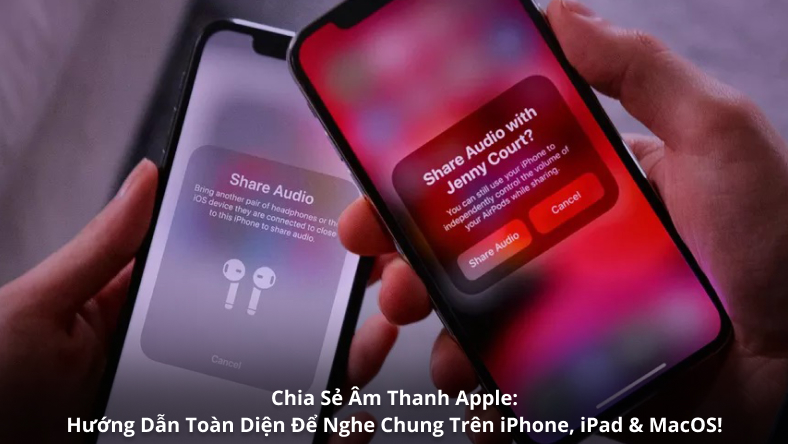
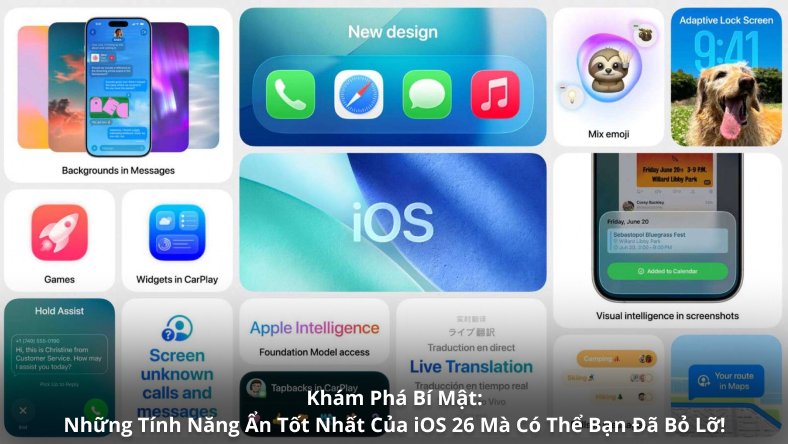
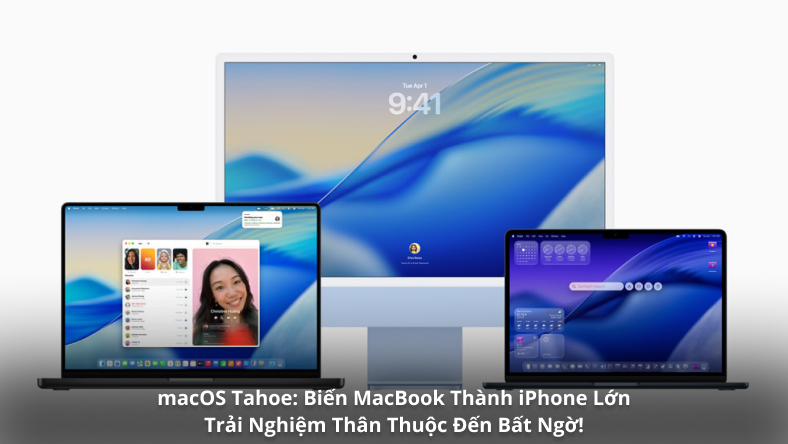








Thảo luận
Chưa có thảo luận nào về Bài viết Cách Sao Lưu iPhone/iPad: Bảo Vệ Dữ Liệu Quan Trọng Của Bạn Tránh Mất Mát Đáng Tiếc!